5 طرق لنقل البيانات من جهاز الكمبيوتر أو الاب توب إلى هاتف أندرويد

على الرغم من أن الهواتف أصبحت الجهاز الرئيسي للحوسبة بالنسبة للكثيرين ، إلا أن معظمنا لا يزال يستخدم أجهزة الكمبيوتر المحمولة بانتظام. هذا يعني أننا نحتاج غالبًا إلى نقل الملفات من جهاز كمبيوتر إلى هاتف أندرويد.
ولكن ما هي أفضل طريقة للقيام بذلك؟ وهل تختلف الطريقة إذا كنت تنقل الكثير من الملفات ذات الحجم الصغير أو القليل من الملفات الضخمة ذات الحجم الكبير؟ علي العموم دعنا نلقي نظرة على أفضل الطرق لنقل البيانات من الاب توب او الكمبيوتر الشخصي إلى هاتف أندرويد.
1. باستخدام كابل USB

تعتبر هذه الطريقة من الطرق القديمة المستخدمة لنقل البيانات من الكمبيوتر إلى الهاتف عبر USB. وحتي الان ما تزال سريعة وسهلة الاستخدام ، طالما لديك كابل USB متوافق مع الهاتف . للاسف الان اصبحت اغلب الهواتف الحدية تعمل بكبل من نوع USB-C .
حسناً اذا كنت تمتلك على واحد من هذا الكبل ، فنقل البيانات من هاتفك الي الكمبيوتر امر سهل جداً على نظام Windows أو جهاز Chromebook فقط اتبع الخطوات التالية:
1- قم بتوصيل هاتفك بالكمبيوتر عن طريق الكبل الخاص بك
2- من الهاتف ستجد في الإشعارات الخاصة بهواتف أندرويد اشعار باسم او بعنوان "شحن هذا الجهاز عبر USB" اضغط عليه.
3- ثم حدد علي خيار 'نقل الملفات'.
وبذلك. سيتم فتح نافذة نقل الملفات على جهاز الكمبيوتر الخاص بك ، والتي تعرض هاتفك (وبطاقة SD إذا كان لديك واحدة). الان يمكنك البدء في نسخ ونقل ملفاتك من الهاتف الي الكمبيوتر او العكس.
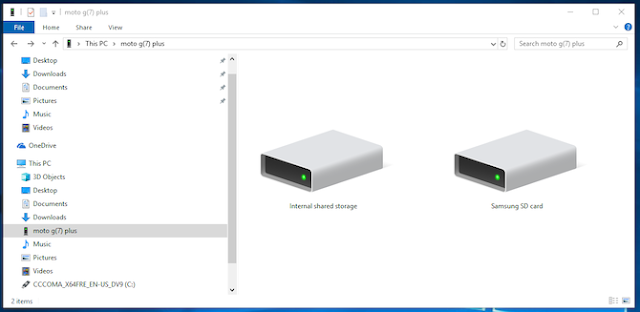 |
| صورة لمتصفح ويندوز يوضح احدي طرق لنقل البيانات من جهاز الكمبيوتر أو الاب توب إلى هاتف أندرويد |
الطريقة نفسها تقريباً على اجهازة الـ Mac ، ولكن ستحتاج إلى تثبيت برنامج اسمه Android File Transfer مخصوص لاجهزة الأندرويد أولاً. هذه الطريقة جيدة لنسخ كميات كبيرة من البيانات. جربها عندما تريد نقل بعض الأفلام أو الفيديو او قائمة كبيرة من الملفات ذات الحجم الكبير. وايضا هذه الطريقة افضل في نقل الملفات إلى بطاقة SD الخاصة بهاتفك.
أقرأ ايضاً: كيفية حذف باسورد ويندوز 8
2. من خلال خدمات الاستضافة السحابية الخاصة بك

باستخدام الحسابات السحابية الخاصة بك يمكنك نقل وتحميل الملفات الهامة الخاصة بك من اي مكان بالعالم طلما لديك خدمة انترنت وجهاز كمبيوتر او هاتف محمول او جهاز لوحي .
حيث علي سبيل المثال يمنحك حساب Google الذي قمت بإعداده مسبقا على هاتفك إلحصول علي 15 جيجابايت من مساحة التخزين السحابية من خلال خدمة Google Drive. مجاناً وتعد هذه الطريقة ملائمة لنقل الملفات بين الكمبيوتر والهاتف واجمل ما في الامر انه يمكنك نقل وارسال الملفات من اي مكان بالعالم وايضا مشاركتها مع اي احد.
كل ما تحتاج اليه فقط للبدء هو تثبيت برنامج سطح المكتب Google Drive من هنا على الكمبيوتر الخاص بك. إذا كنت تفضل ذلك يمكنك استخدام الخدمة اصلاً بدون تثبيت برنامج المزامنة هذا، ايضاً هناك العديد من الخدمات السحابية التي توفر لك مساحة مجانية اخري مشابهة نوعاً ما بخدمة جوجل درايف يمكنك استخدام خدمة Dropbox أو خدمة OneDrive المقدمة من شركة مايكروسوفت "Microsoft" ، حيث ان كل هذه الخدمات السحابيه تعمل جميعها بنفس الطريقة.
أقرأ ايضاً: كيفية تشغيل تطبيقات وألعاب أندرويد على الكمبيوتر
3. عن طريق البريد الإلكتروني وتطبيقات المراسلة

بالنسبة للبريد الإلكتروني ونقل الملفات من خلاله تعتبر من الطرق الأكثر فاعلية بالفعل لنقل البيانات من الكمبيوتر إلى الهاتف ، وقد تكون فعلتها من قبل. ولكن البريد الالكتروني يستخدم اكثر من أجل المشاركة السريعة للملفات والبيانات والرسائل علي وجه هذه القائمة وعندما لا يمكنك استخدام أي من الطرق الأخرى السريعة فقط حيث ان هذه الطريقة ستكون بطيئة جدا لنقل الملفات خاصة في الوطن العربي وبالاخص مصر بسبب ضعف الانترنت لكن ماتزال هذه طريقة اخري لنقل البيانات من جهاز الكمبيوتر أو الاب توب إلى الهاتف وجب علي ذكرها بالاضافة الي انك مقيد بـحجم 25 ميغابايت فقط من المرفقات في بريد الـ Gmail.لكن إذا كنت بحاجة إلى شيء أكبر واتاحة حجم اكبر من الملفات المرفقة ، يجب عليك استخدام خدمة موقع WeTransfer. حيث يتيح لك ذلك إرسال ملفات بسعة تصل إلى 2 جيجابايت مجانًا ، بدون تسجيل لاي بريد فقط تدخل بريدك وبريد من ترسل له الملفات ومن ثم ارفق وارفع الملفات وارسالها بضغطة زر..

توجه إلى wetransfer.com ، وأدخل عنوان بريدك الإلكتروني ، ثم اسحب ملفاتك إلى نافذة المتصفح وأرسلها. ستتلقى بعد ذلك رسالة بريد إلكتروني على هاتفك تحتوي على رابط يمكنك من خلاله تنزيل الملفات.
ولا تقلك علي ملفاتك حيث يتم تشفير الملفات للأمان ، ويتم حذفها بعد سبعة أيام فقط من رفعها. إذا كنت ترغب في حذف ملفاتك في وقت أقرب واسرع ، أو تركها لفترة أطول ،او احتجت مساحة اكبر من 2 جيجا بايت فأنت بحاجة إلى شراء حساب Pro احترافي.
4. باستخدام البلوتوث "Bluetooth"

علي الرغم من قدم تقنية البلوتوث الي انها مازالت مستخدمة حتي الان ويتم تزويد الاجهزة الحديثة حتي الان بهذه التقنية .
لذلك اذا كانت لديك عدة ملفات بحجم صغير تستطيع نقلها الا الاب توب الخاص بك عن طرق تفعيل البلوتوث في الحاسب الخاص بك ووضعة في وضع استقبال الملفات بالطبع اغلب اجهزة الاب توب يوجد بها تقنية البلوتوث ايضا وحتي ان لم تكن موجودة بجهازك يمكنك شراء قطعة بلوتو usb وتوصيلها بجهازك الكمبيوتر لتستقبل من خلالها الملفات عن طريق تقنية البلوتوث.
5. باستخدام الوايفي "Wi-Fi"

نعم يمكنك استخدام تقنية الوايفي في ارسال واستقبال الملفات حيث لا تقتصر هذه التقنية فقط علي ارسال واستقبال بيانات الانترنت ولكن يمكنك استخدامها ايضاً في نقل الملفات بسرعة تفوق سرعة البلوتوث ويمكنك ذلك بعدة طرق ابسطها عن طريق تثبيت برنامج شريت SHAREIT من هنا علي هاتفك وجهاز الكمبيوتر المحمول الخاص بك ومن ثم اربط الكمبيوتر بالهاتف عن طريق شريت وقم بنقل الملفات بسهولة.
وايضا بطريقة اخري اذا كنت تحتاج إلى نقل كميات كبيرة من البيانات إلى هاتفك ، لن تجد افضل من الوايفي Wi-Fi. طالما انك قمت بتوصيل هاتفك والكمبيوتر المحمول بنفس الشبكة الخاصة بالوايفي ، يمكنك نقل الملفات بسرعة وأمان لكن يجب ان تكون علي نفس الشبكة بالطبع.
ايضا يمكنك ان تستخدم تطبيق Portal by Pushbullet, يمكنك تثبيته لهاتفك الاندرويد من هنا ، لا تحتاج في هذه الطريقة تثبت برنامج اخر علي الكمبيوتر المحمول الخاص بك ويعد هذا التطبيق مجاني ولا يتطلب أي اشتراك. و يعمل مع أي نظام تشغيل مثل Windows أو Mac أو Linux أو Chrome OS.يمكنك استخدامه علي كل انظمة التشغيل هذه فقط توجه لموقع pushbullet من هنا وقم بتثبيت البرنامج لاي نظام تشغيل لديك
طرق اضافية لنقل البيانات
هناك بالطبع العديد والمزيد من الطرق لنقل الملفات بين الأجهزة. يمكنك استخدام بطاقة ذاكرة خارجية SD أو فلاشة (محرك أقراص فلاش USB) او حتي باستخدام كابل من نوع On-The-Go إذا كان لديك هاتفك يدعم هذا النوع من الكابلات.
، أو للحلول التكنولوجيه والتقنية المعقدة ، حاول استخدام الـ FTP مع تطبيق خادم بروتوكول Wi-Fi ، أو حتى استخدام Network Attached Storage (NAS). باستخدام هذا الخيار ، يمكنك مشاركة محرك أقراص ثابت واحد مع جميع الأجهزة المتصلة بشبكتك.
طبعا الحلول المعقدة فقط تستخدمها الشركات و بالنسبة لمعظم الناس ، تعد الطرق الخمس الموضحة أعلاه هي أفضل الطرق لنقل البيانات من الكمبيوتر المحمول إلى هاتف أندرويد. وبعضها أفضل لمشاركة الملفات الصغيرة بسرعة ، والبعض الآخر يتفوق في نقل كميات هائلة من البيانات.


تعليقات: 0
إرسال تعليق